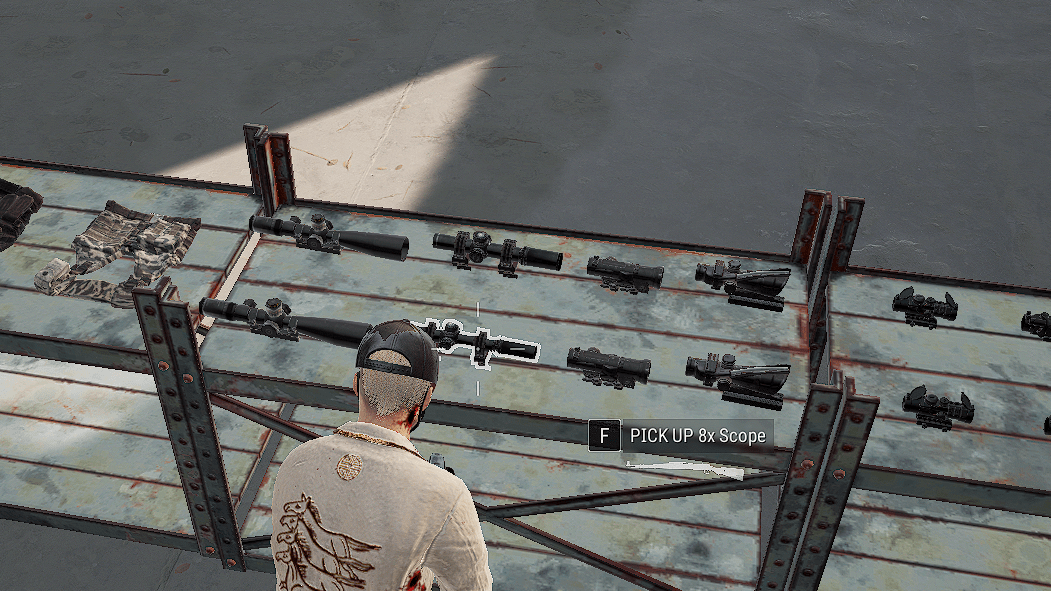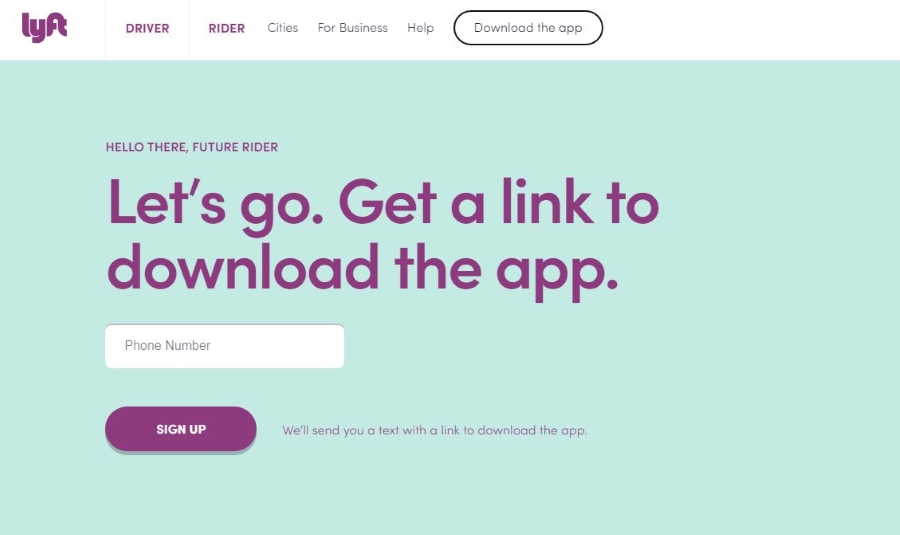Однією з цікавих функцій, які пропонує лінія Smart TV Vizio, є вбудований пристрій Chromecast. Chromecast, звичайно, є потоковим медіаадаптером від Google, який дозволяє відтворювати відео та музику через потокові служби прямо на телевізор. Різні канали, включаючи музику та ігри, організовані в «додатки» на телевізорах Vizio. Оскільки ці програми базуються на програмному забезпеченні та працюють на інтегрованому процесорі Chromecast, важливо постійно оновлювати програми. Ця стаття покаже вам, як оновлювати програми на вашому Vizio Smart TV.

Існує кілька поколінь розумних телевізорів Vizio, і процедури оновлення додатків різні для кожного з них. Однак існують дві категорії телевізорів Vizio: старіші моделі VIA і VIA Plus і новіші моделі (включаючи серії P і M) із SmartCast. Я розповім вам про оновлення програм для обох категорій телевізорів.

Оновіть програми на телевізорах Vizio VIA або VIA Plus
Початкова система додавання програм до телевізорів Vizio Smart TV називалася VIA, що означає Vizio Internet Apps. Якщо ви хочете оновити програми на цих моделях, вам доведеться зробити це вручну. Для цього процесу потрібно видалити програму VIA та перевстановити її або виконати оновлення мікропрограми (що робить те саме).
Щоб оновити лише свої програми, потрібно видалити, а потім повторно встановити кожну програму:
- Натисніть кнопку V або VIA на пульті дистанційного керування.
- Виберіть програму, яку потрібно оновити, і натисніть жовту кнопку на пульті дистанційного керування.
- Якщо ви бачите Оновлення, натисніть це. Якщо ви цього не зробите, виберіть Видалити програму, а потім ОК.
- Підтвердьте свій вибір купити, виділивши Так і натиснувши ОК.
- Перейдіть до App Store за допомогою пульта дистанційного керування.
- Виберіть програму, яку потрібно оновити, або перевстановіть і натисніть OK.
- Виберіть «Встановити» та дозвольте процесу завершитися.
Vizio використовує платформу Yahoo для розміщення цих програм, тому ви побачите «Yahoo Connected Store», вибираючи їх.
Щоб вручну оновити мікропрограму, вам знадобиться USB-накопичувач і приблизно п’ятнадцять хвилин.
- Увімкніть телевізор, перейдіть до «Налаштування» та «Система», щоб перевірити номер версії прошивки в розділі «Версія».
- Завантажте найновішу прошивку для своєї моделі телевізора з веб-сайту підтримки Vizio. Виберіть Підтримка та введіть номер моделі телевізора, щоб отримати правильну мікропрограму. Порівняйте його з версією, зазначеною на вашому телевізорі, і продовжуйте, якщо встановлена версія старіша.
- Перейменуйте завантажений файл у «fwsu.img». Це дозволить вашому телевізору розпізнати його як файл образу мікропрограми.
- Скопіюйте файл на свій USB-накопичувач.
- Вимкніть телевізор і вставте USB-накопичувач у телевізор.
- Увімкніть телевізор. Ви повинні побачити синій індикатор на телевізорі, який повідомляє, що він підхопив USB і файл образу мікропрограми.
- Коли синє світло згасне, вимкніть телевізор і вийміть USB-накопичувач.
- Увімкніть телевізор, перейдіть до «Налаштування» та «Система», щоб перевірити номер версії мікропрограми в розділі «Версія», щоб переконатися, що ви використовуєте останню версію мікропрограми.
Оновіть програми на новішому телевізорі Vizio
Наступні покоління телевізорів Vizio використовують SmartCast TV, яка є версією Chromecast. За допомогою Chromecast ви можете використовувати додаток на телефоні, щоб транслювати вміст безпосередньо на телевізор. Ці новіші моделі не вимагають оновлювати програми вручну; вони оновлюються автоматично, коли ви не користуєтеся телевізором. Ці моделі також періодично оновлюють прошивку, але ви можете зробити це вручну, якщо хочете. Телевізори Vizio, оснащені SmartCast, значно скорочують роботу оновлень. Поки ваш телевізор підключено до Wi-Fi, оновлення телевізора вручну займе лише кілька секунд.
- Увімкніть телевізор.
- За допомогою пульта дистанційного керування виберіть Меню, а потім Налаштування.
- Виберіть Система та Перевірте наявність оновлень.
- Підтвердьте будь-які оновлення, якщо знайдено.
Ви повинні побачити на екрані індикатор прогресу, який показує, наскільки далеко триває процес оновлення. Дозвольте телевізору оновлюватися самостійно без перешкод, і ваш телевізор перезавантажиться та завантажить останню версію мікропрограми. Тепер ви можете відкрити SmartCast TV і переглянути будь-які нові програми або функції, випущені разом із оновленням.

Як оновити програму Hulu на Vizio TV?
Багато з вас, можливо, помітили, що Hulu більше не працюватиме на вашому телевізорі, і Vizio вирішив проблему непрацездатності Hulu на своєму веб-сайті.
Vizio заявив: «Деякі старі пристрої VIZIO VIA більше не зможуть транслювати Hulu Plus. Це пов’язано з оновленням Hulu до програми Hulu Plus. Це стосується багатьох пристроїв майже всіх виробників електроніки. Немає проблем з вашим телевізором VIZIO або з Hulu Plus. Hulu Plus більше не працюватиме на телевізорах, перелічених нижче».
Якщо ваш телевізор є частиною будь-якої з моделей на їхньому веб-сайті, ви більше не зможете дивитися Hulu.

Як налаштувати Amazon Prime на телевізорі Vizio?
Налаштувати Amazon Prime на Vizio легко, оскільки розширення знаходиться безпосередньо на телевізорі. Щоб увійти до програми Amazon Prime, виконайте наведені нижче дії.
- Знайдіть програму Amazon Prime Video на головному екрані свого Vizio Smart TV. Він уже має бути встановлений.
- Натисніть на додаток «Amazon Prime Video» і увійти використовуючи своє ім’я користувача та пароль.
- Насолоджуйтесь своїм відео Amazon Prime!
Якщо вам потрібно розпочати роботу з телевізором заново, перегляньте, як скинути налаштування телевізора Vizio. Якщо вам потрібно оновити мікропрограму, прочитайте, як оновити мікропрограму на вашому телевізорі Vizio.